Jak wyrównać zdjęcie online
Nowoczesne edytory zdjęć online pozwalają w ciągu kilku sekund naprawić wszystkie nieścisłości fotografowania i sprawić, że jakość zdjęć jest wyjątkowa. W przeciwieństwie do wersji dekstopnyh działają one za pośrednictwem usług w chmurze, więc wcale nie wymagają zasobów komputerowych. Dzisiaj dowiemy się, jak w trybie online można wyrównać zdjęcie względnego horyzontu.
Spis treści
Usługi do wyrównania zdjęć
W sieci jest wystarczająco dużo usług, które umożliwiają maksymalne przetworzenie zdjęcia. Możesz dodać efekty do zdjęcia, usunąć czerwone oczy, zmienić kolor włosów, ale wszystko to zniknie w tle z faktu, że obraz jest zniekształcony.
Może być kilka przyczyn nierównej fotografii. Być może podczas fotografowania dłoń lub pożądany obiekt nie falowały inaczej niż kamera. Jeśli zdjęcie okazało się nierównomierne po skanowaniu, było po prostu niechlujne na szybie skanera. Wszelkie nieprawidłowości i zakłócenia można łatwo wyeliminować za pomocą redaktorów internetowych.
Metoda 1: Canva
Canva jest edytorem o ogromnej funkcjonalności w dziedzinie wyrównania zdjęć. Dzięki wygodnej funkcji obrotu obraz można łatwo umieścić w przestrzeni w odniesieniu do elementów projektu, tekstu, zdjęć i innych niezbędnych szczegółów. Obrót odbywa się za pomocą specjalnego znacznika.
Co 45 stopni zdjęcie automatycznie zamarza, umożliwiając użytkownikom uzyskanie dokładnego i równego kąta na końcowym obrazie. Profesjonalni fotografowie będą zadowoleni z dostępności specjalnej linii, którą można przeciągnąć na zdjęcie, aby wyrównać niektóre obiekty na obrazie w odniesieniu do innych.
Witryna ma także jedną wadę - dostęp do wszystkich funkcji niezbędnych do zarejestrowania się lub zalogowania za pomocą konta w sieciach społecznościowych.
Idź do strony internetowej Canva
- Rozpocznij edycję zdjęcia, klikając "Edytuj zdjęcie" na stronie głównej.
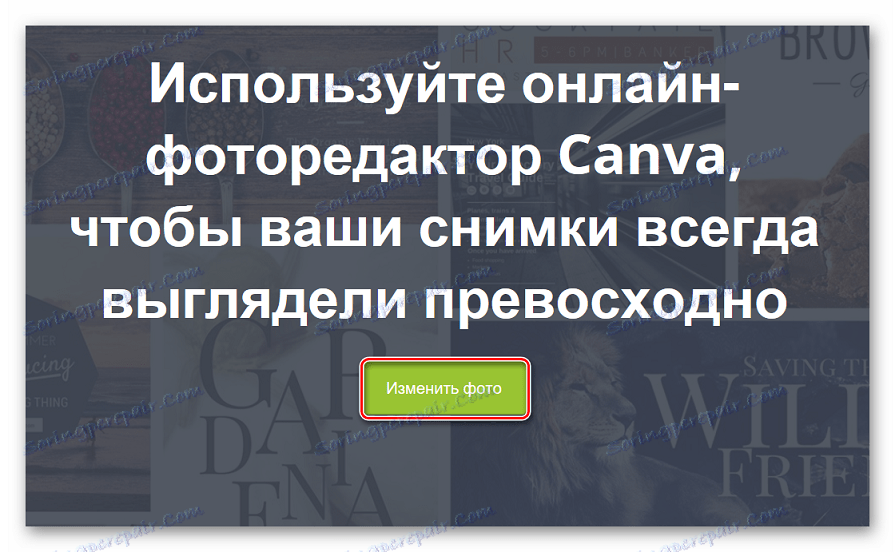
- Rejestrujemy lub autoryzujemy korzystanie z sieci społecznościowej.
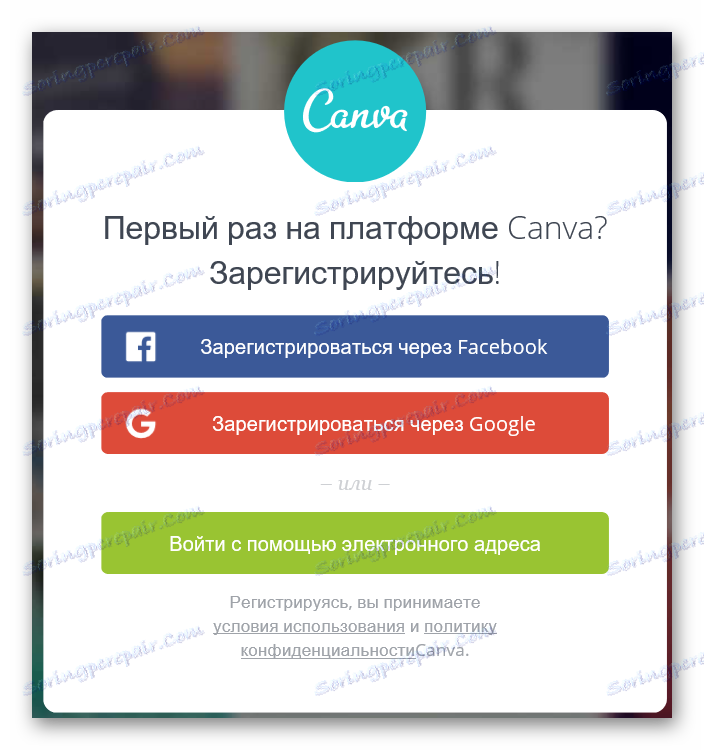
- Wybieramy, do czego usługa będzie przeznaczona, i przejdziemy bezpośrednio do edytora.
- Przeczytaliśmy instrukcję obsługi i kliknęliśmy "Instrukcja została zakończona" , a następnie kliknęło "Utwórz własny projekt" w wyskakującym okienku.

- Wybierz odpowiedni wzór (różnią się rozmiarem płótna) lub wprowadź własne wymiary za pomocą pola "Użyj specjalnych rozmiarów" .
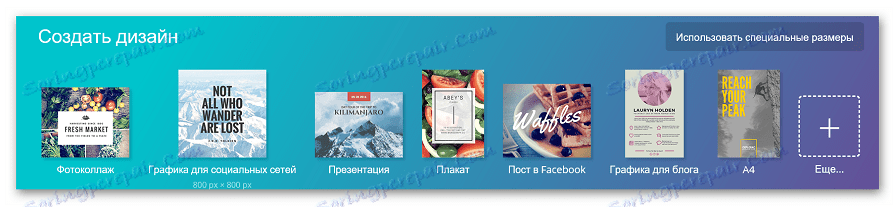
- Przejdź do zakładki "Mój" , kliknij "Dodaj własne zdjęcia" i wybierz zdjęcie, z którym chcesz pracować.
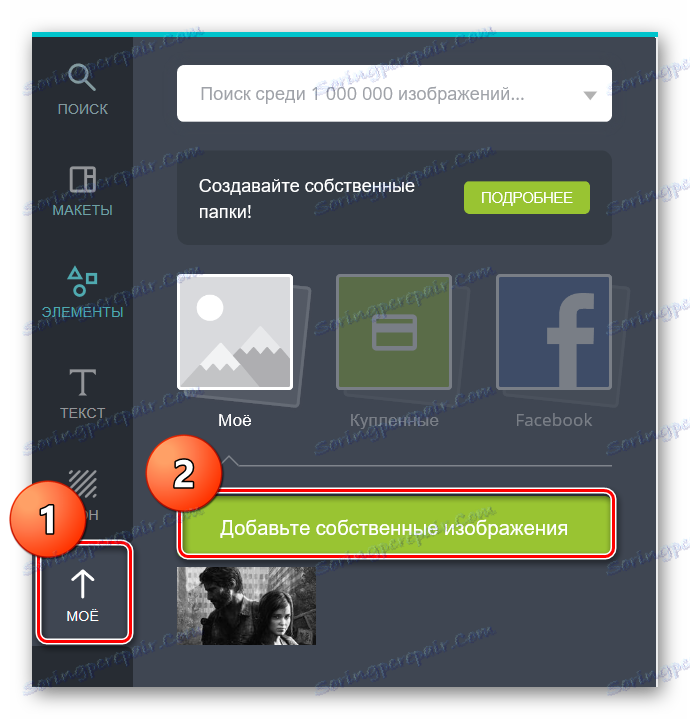
- Przeciągnij zdjęcie na płótno i obróć je specjalnym znacznikiem do żądanej pozycji.

- Zapisz wynik za pomocą przycisku "Pobierz" .
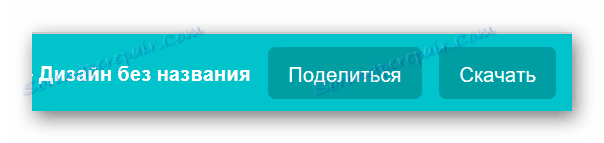
Canva jest dość funkcjonalnym narzędziem do pracy ze zdjęciami, ale kiedy pierwszy raz się włącza, niektórym trudno jest zrozumieć jego możliwości.
Metoda 2: Editor.pho.to
Kolejny edytor zdjęć działający online. W przeciwieństwie do poprzedniej usługi nie wymaga rejestracji w sieciach społecznościowych, z wyjątkiem sytuacji, gdy konieczna jest praca ze zdjęciami z Facebooka. Strona jest szybka, możesz zrozumieć funkcjonalność w kilka minut.
- Idziemy na stronę i klikamy "Rozpocznij edycję" .

- Pobierz żądane zdjęcie z komputera lub z sieci społecznościowej Facebook.
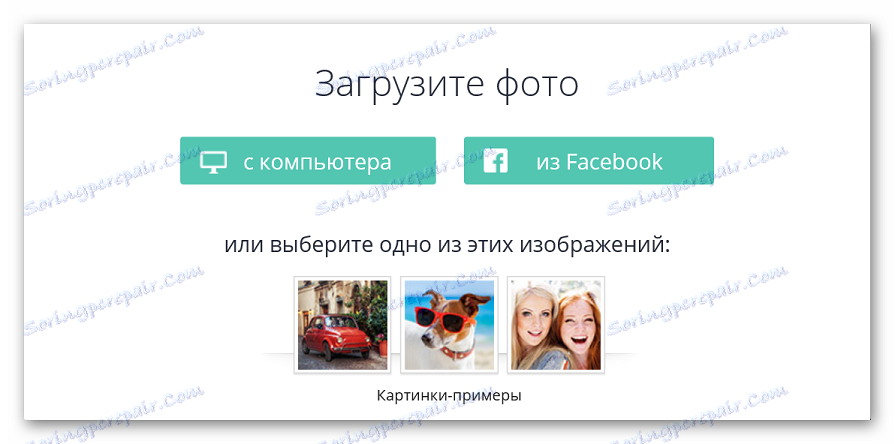
- Wybierz funkcję "Obróć" na lewym panelu.
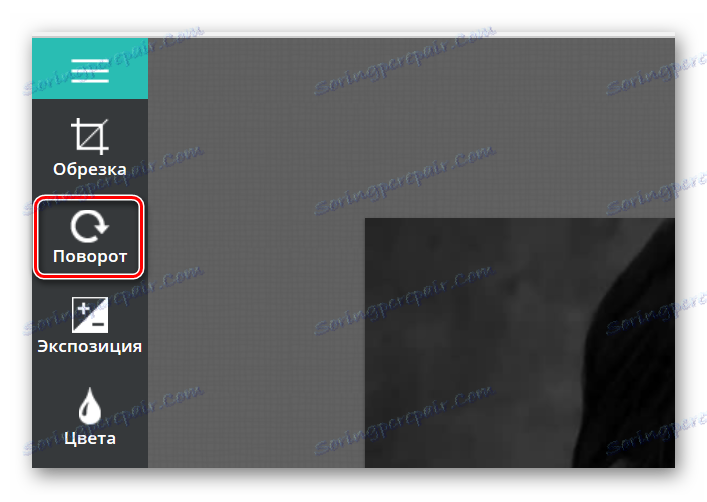
- Przesuwając suwak, obróć zdjęcie do żądanej pozycji. Zwróć uwagę, że części, które nie wchodzą do obszaru skrętu, zostaną przycięte.
- Po zakończeniu rotacji kliknij przycisk "Zastosuj" .
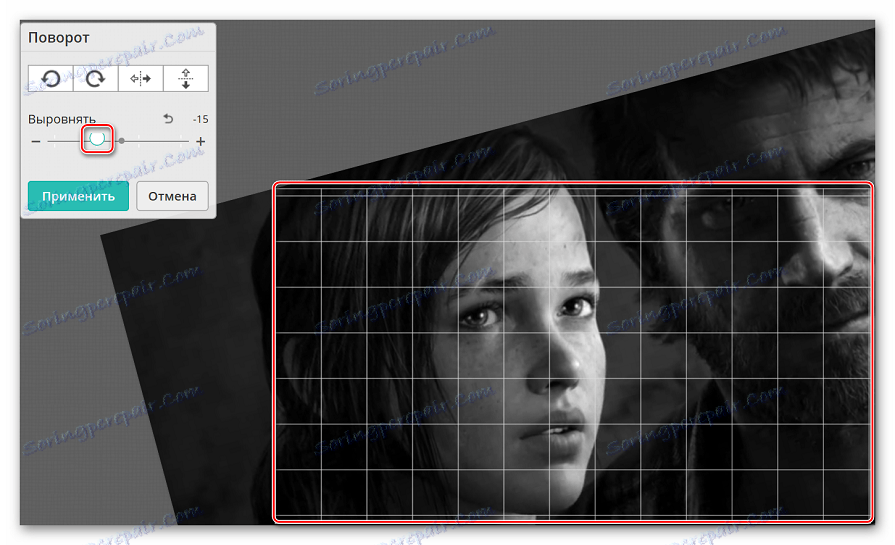
- Jeśli to konieczne, zastosuj inne efekty do zdjęcia.
- Po zakończeniu przetwarzania kliknij "Zapisz i udostępnij" u dołu edytora.

- Kliknij ikonę "Pobierz" , jeśli chcesz pobrać przetworzone zdjęcie na swój komputer.
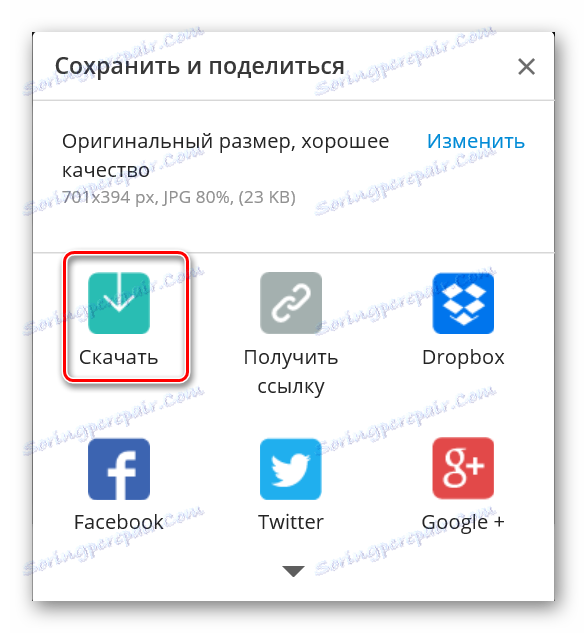
Metoda 3: Croper
Internetowy edytor zdjęć Croper może być użyty w przypadku konieczności obrócenia zdjęcia o 90 lub 180 stopni w celu łatwego przeglądania. Witryna posiada funkcje wyrównania obrazu, które pozwalają korygować zdjęcia zrobione pod niewłaściwym kątem. Czasami obraz jest celowo zamieniany, aby nadać mu artystycznego uroku, w tym przypadku pomaga również redaktor Croper.
- Przejdź do zasobu i kliknij link "Prześlij pliki" .

- Kliknij "Przeglądaj" , wybierz obraz, z którego wykonana zostanie praca, potwierdź, klikając "Pobierz" .
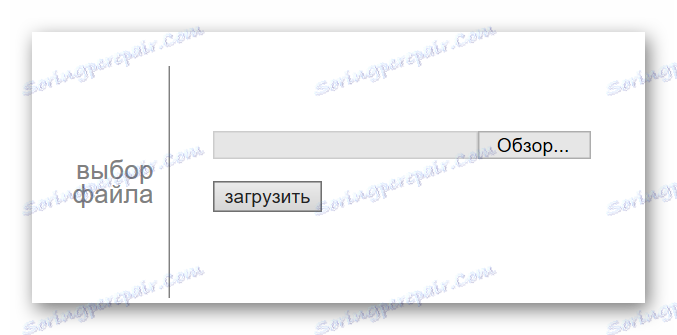
- Idziemy w "Operacji" , następnie w "Edycji" i wybierz pozycję "Obróć" .
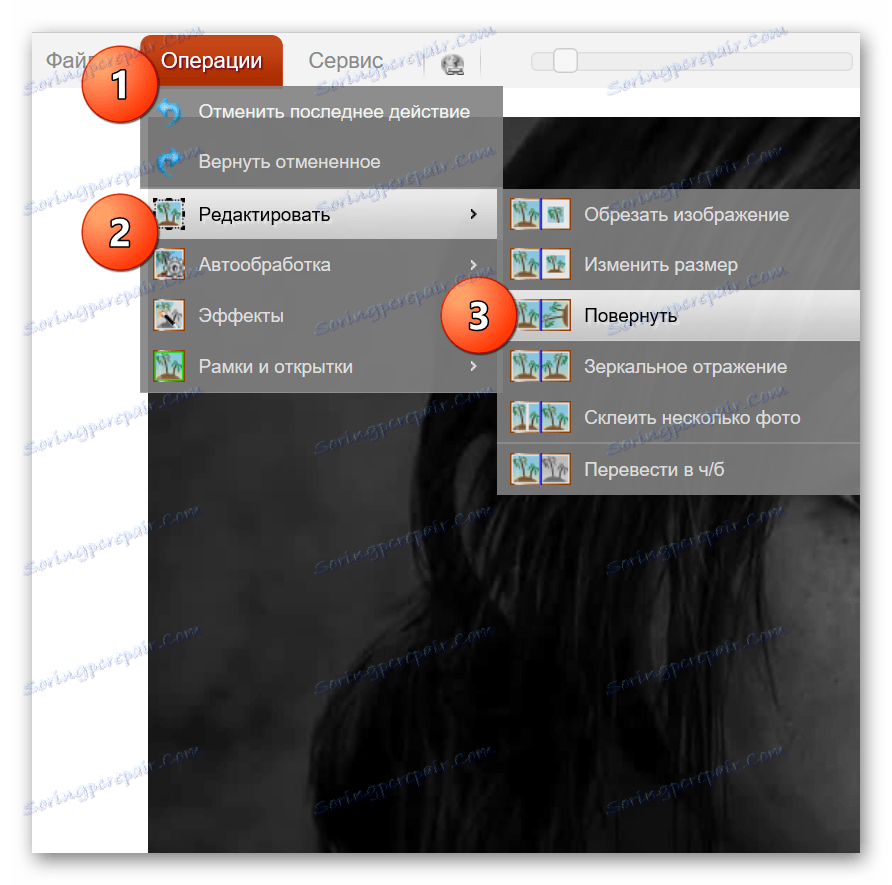
- W górnym polu wybierz parametry rotacji. Wprowadź żądany kąt i kliknij "Left" lub "Right" , w zależności od kierunku, w którym chcesz wyrównać zdjęcie.

- Po zakończeniu przetwarzania przejdź do elementu "Pliki" i kliknij "Zapisz na dysku" lub prześlij obraz do sieci społecznościowych.
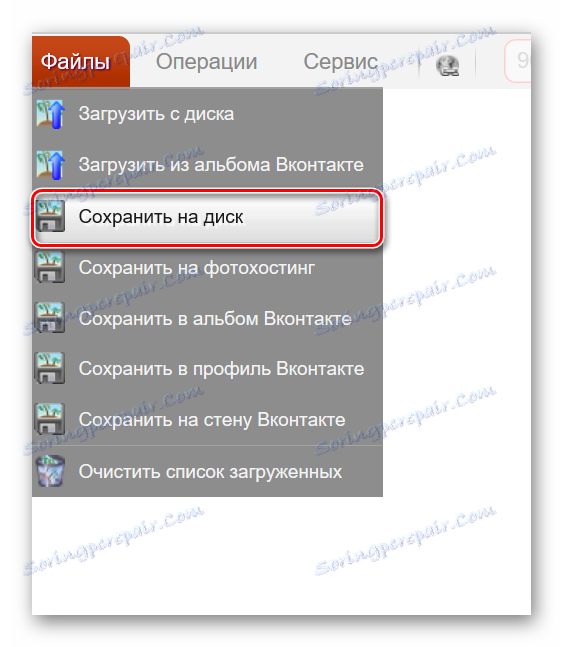
Wyrównanie zdjęcia odbywa się bez przycinania, więc po przetworzeniu pożądane jest usunięcie niepotrzebnych części za pomocą dodatkowych funkcji edytora.
Sprawdziliśmy najbardziej popularnych edytorów, dzięki czemu możesz dopasować zdjęcie online. Najbardziej przyjazny dla użytkownika był Editor.pho.to - łatwiej jest z nim pracować, a po rotacji nie trzeba wykonywać dodatkowego przetwarzania.